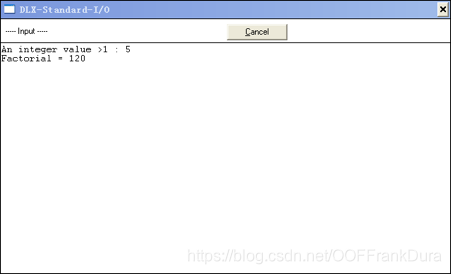一、xlrd获取文件内容
import xlrd1.打开Excel文件
wb = xlrd.open_workbook('file/data1.xls')2.获取所有工作表的表名
工作簿.sheet_names()
names = wb.sheet_names()
print(names)3.获取工作表
1)获取所有的工作表 - 工作簿.sheets()
all_sheet = wb.sheets()
print(all_sheet)2)获取一个工作表:
工作簿.sheet_by_name(表名)
工作簿.sheet_by_index(下标)
stu_sheet = wb.sheet_by_name('students')
print(stu_sheet)tea_sheet = wb.sheet_by_index(1)
print(tea_sheet)4.获取最大行数和最大列数
工作表.nrows
工作表.ncols
m_r = stu_sheet.nrows
m_c = stu_sheet.ncols
print(m_r, m_c)5.按行或者按列获取数据
1)按行获取数据
工作表.row_values(行下标) - 获取指定行对应的所有数据(行下标是从0开始的)
工作表.row_values(行下标, 起始列下标) - 获取指定行中指定列开始所有的数据
工作表.row_values(行下标, 起始列下标, 终止列下标) - 获取指定行中指定范围的所有数据(终止列下标对应的数据取不到)
result = stu_sheet.row_values(3)
print(result) # ['小花', '女', 22.0, 95.0]result = stu_sheet.row_values(3,2)
print(result) #[22.0, 95.0]result = stu_sheet.row_values(3,2,3)
print(result) #[22.0]2)按列获取数据
工作表.col_values(列下标)
工作表.col_values(列下标, 起始行下标)
工作表.col_values(列下标, 起始行下标, 终止行下标)
result = stu_sheet.col_values(0)
print(result) #['姓名', '小明', '张三', '小花', '老王']result = stu_sheet.col_values(3,1)
print(result) #[99.0, 87.0, 95.0, 77.0]练习1:一行一行的获取整个学生表中所有数据
for row in range(stu_sheet.nrows):print(stu_sheet.row_values(row))练习2:一列一列的获取所有学生的信息
for col in range(stu_sheet.ncols):print(stu_sheet.col_values(col,1))6.获取单元格
1)**工作表.cell(行下表,列下标) ** - 获取指定位置对应的单元格对象
2)单元格.value - 获取单元格中的数据
print(stu_sheet.cell(1,0)) #text:'小明'
print(stu_sheet.cell(1,2).value) #20.03)**工作表.row(行下标) ** - 获取指定行中所有的单元格
result = stu_sheet.row(0)
print(result) #[text:'姓名', text:'性别', text:'年龄', text:'分数']4)工作表.col(列下标) - 获取指定列中所有的单元格
result = stu_sheet.col(0)
print(result) #[text:'姓名', text:'小明', text:'张三', text:'小花', text:'老王']二、xlwt对文件进行写操作
import xlwt1.创建Excel文件(创建工作簿)
注意:创建工作簿的时候不会自动创建工作表
wb = xlwt.Workbook()2.添加工作表
1)工作簿.add_sheet(表名) - 在工作簿中添加指定名字对应的工作表,这个表中的单元格不能重写
2)工作簿.add_sheet(表名,cell_overwrite_ok=True)
sheet1 = wb.add_sheet('数据1')
sheet2 = wb.add_sheet('数据2',cell_overwrite_ok=True)3.写入数据
工作表.write(行下标,列下标,数据) - 将数据写入到指定的工作表中指定位置
sheet1.write(0,0,'名字')
# sheet1.write(0,0,'name') 报错
sheet2.write(0,0,'名字')
sheet2.write(0,0,'name')wb.save('file/example1.xls')三、xlwt修改单元格格式
import xlwtwb = xlwt.Workbook()
sheet = wb.add_sheet('样式')1.创建样式对象
style1 = xlwt.XFStyle()2.添加字体样式
font1 = xlwt.Font()
font1.name = '黑体'
style1.font = font13.添加边框样式
b1 = xlwt.Borders()
b1.bottom = 10
b1.bottom_colour = 13
style1.borders = b14.添加对齐样式
style2 = xlwt.XFStyle()
all = xlwt.Alignment()
all.vert = xlwt.Alignment.VERT_CENTER
all.horz = xlwt.Alignment.HORZ_CENTER
all.rota = 45
style2.alignment = all5.添加填充样式
p1 = xlwt.Pattern()
p1.pattern = xlwt.Pattern.SOLID_PATTERN
p1.pattern_fore_colour = 13
style1.pattern = p1sheet.write(0,0,'名字',style = style1)
sheet.write(1,2,'对齐方式',style = style2)6.合并单元格
工作表.write_merge(行下标1,行下标2,列下标1,列下标2,数据,样式)
sheet.write_merge(12,22,2,7,'hello',style2)7.设置列的宽度和行的高度
1)设置列的宽度
sheet.col(0).width = 30*2562)设置行的高度
# 允许设置指定行的高度
sheet.row(0).height_mismatch = True
# 设置指定行的高度
sheet.row(0).height = 30*256wb.save('file/example2.xls')四、颜色对照表
import xlwtwb = xlwt.Workbook()
sheet = wb.add_sheet('颜色对照表')# 1. 准备相关的样式
# 边框
b1 = xlwt.Borders()
b1.bottom = b1.top = b1.left = b1.right = 1
b1.bottom_colour = b1.top_colour = b1.left_colour = b1.right_colour = 8# 字体
f1 = xlwt.Font()
f1.name = '黑体'
f1.bold = True
f1.height = 18 * 18# 对齐
a1 = xlwt.Alignment()
a1.horz = xlwt.Alignment.HORZ_CENTER
a1.vert = xlwt.Alignment.VERT_CENTERstyle1 = xlwt.XFStyle()
style1.font = f1
style1.borders = b1
style1.alignment = a1style2 = xlwt.XFStyle()
style2.borders = b1
style2.alignment = a1# 2. 写入对应的数据
sheet.write(0, 0, '颜色', style=style1)
sheet.write(0, 1, '颜色单词', style=style1)
sheet.write(0, 2, '颜色', style=style1)row = 1
colors = xlwt.Style.colour_map
style3 = xlwt.XFStyle()
style3.borders = b1
for key in colors:p1 = xlwt.Pattern()p1.pattern = xlwt.Pattern.SOLID_PATTERNp1.pattern_fore_colour = colors[key]style3.pattern = p1# 颜色显示的列sheet.write(row, 0, None, style=style3)# 单词sheet.write(row, 1, key, style=style2)# 颜色数值sheet.write(row, 2, colors[key], style=style2)row += 1# 设置每一列的宽度
for x in range(3):sheet.col(x).width = 20 * 256# 设置每一行的高度
for x in range(row):sheet.row(x).height_mismatch = Truesheet.row(x).height = 15 * 60wb.save('files/颜色.xls')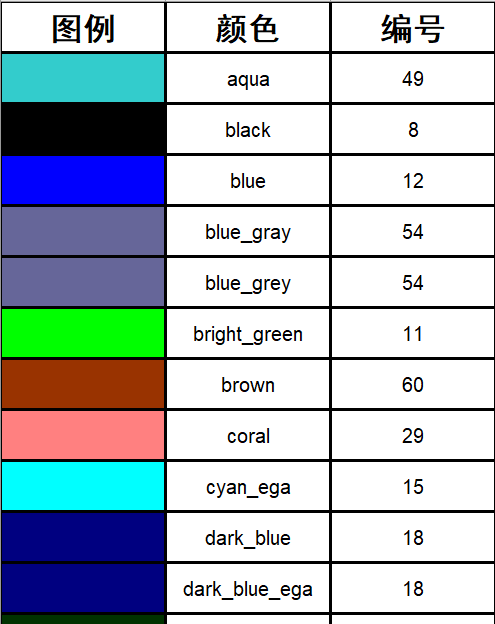
五、xlutils的用法
xlrd只能对Excel文件进行读操作,而且只能用通过xlrd打开的Excel文件(xlrd无法直接操作xlwt创建的工作簿)
xlwt只能创建新的Excel,无法获取已经存在的Excel文件
结论:xlutils只能让已经存在的Excel可以添加新的表的写操作,不能直接修改表中的数据。
# 1.使用xlrd打开已经存在的工作簿对象(得到一个只读的工作簿)
wb = xlrd.open_workbook('files/data1.xls')
sheet0 = wb.sheet_by_index(0)# 2.将只读的工作簿转换成可写的工作簿
wb1 = copy(wb)# sheet1 = wb1.add_sheet('data2')
# sheet1.write(0, 0, '姓名')sheet0.write(0, 0, 'name')wb1.save('files/data1.xls')